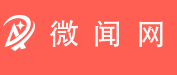简化操作,禁止自动锁屏,提升使用体验
Win10系统默认设置了自动锁屏时间,这对于一些用户来说可能会造成不便。无论是在工作还是娱乐中,突然被锁屏打断,都会影响我们的效率和体验。因此,学会关闭自动锁屏时间是非常必要的。本文将为您提供一份完美的设置指南,帮助您禁止自动锁屏,提升系统的使用体验。
一、通过系统设置关闭自动锁屏
首先,我们可以通过Win10系统的设置来关闭自动锁屏功能。具体步骤如下:
- 点击开始菜单,选择“设置”。
- 在设置窗口中,点击“个性化”。
- 在个性化页面中,选择“锁屏”选项。
- 在锁屏页面中,将“在一段时间后,自动显示锁屏”选项关闭。
通过以上简单的步骤,您就可以在系统设置中关闭自动锁屏的功能了。
二、通过注册表编辑器修改锁屏时间
除了通过系统设置关闭自动锁屏外,我们还可以通过修改注册表来实现禁止自动锁屏。以下是具体步骤:
- 按下Win + R键,调出“运行”窗口。
- 在“运行”窗口中,输入“regedit”并点击确定。
- 在注册表编辑器中,依次展开“HKEY_LOCAL_MACHINE” -> “SOFTWARE” -> “Policies” -> “Microsoft” -> “Windows”。
- 在Windows文件夹中,右键空白处,选择“新建” -> “项”。
- 将新建的项命名为“Personalization”。
- 在Personalization文件夹中,右键空白处,选择“新建” -> “DWORD(32位)值”。
- 将新建的DWORD值命名为“NoLockScreen”。
- 双击“NoLockScreen”并将数值数据设置为“1”。
- 重启计算机,修改将生效。
通过以上步骤,您可以通过修改注册表来实现禁止自动锁屏的功能。
三、使用第三方工具禁用自动锁屏
除了以上两种方法,我们还可以使用一些第三方工具来禁用自动锁屏。这些工具通常提供了更加便捷的操作界面,让您轻松关闭自动锁屏。以下是一些常用的第三方工具:
- NoSleep:一款简单易用的禁止自动���屏工具,可以防止系统进入休眠和屏幕关闭。
- Don't Sleep:功能强大的工具,可以禁止自动锁屏、休眠、屏幕关闭等。
- Keep Display On:专注于防止屏幕关闭的工具,可以保持显示器常亮。
通过使用这些第三方工具,您可以更加方便地禁用自动锁屏,满足您不同的需求。
四、注意事项
在关闭自动锁屏之前,有几个注意事项需要您注意:
- 关闭自动锁屏会导致您的计算机在一段时间不活动后保持唤醒状态,可能会消耗更多的电量。
- 如果您使用的是笔记本电脑,关闭自动锁屏可能会导致电脑在不使用时仍然保持唤醒状态,增加了电池的消耗。
- 在禁用自动锁屏后,建议您自行设置屏保功能,以保护您的隐私和数据安全。
请根据您的具体需求和实际情况,谨慎选择是否关闭自动锁屏。
总结
通过本文提供的完美设置指南,您可以轻松关闭自动锁屏功能,提升您在Win10系统下的使用体验。无论是通过系统设置、注册表编辑器还是第三方工具,您都可以找到适合自己的方法。然而,在关闭自动锁屏之前,请注意相关的注意事项,确保您的电脑使用安全和省电。祝您使用愉快!
未经允许不得转载:教育评说之窗 » Win10用户必看:关闭自动锁屏时间的完美设置指南

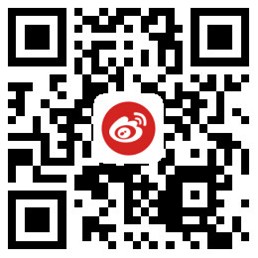
 奥克斯空调加氟方法及步骤详解,轻松解决制
奥克斯空调加氟方法及步骤详解,轻松解决制 如何解决电视机红蓝交替?
如何解决电视机红蓝交替? 电视显示系统正在启动就是打不开是怎么回事
电视显示系统正在启动就是打不开是怎么回事 tcl电视恢复出厂设置后无法观看电视怎么
tcl电视恢复出厂设置后无法观看电视怎么